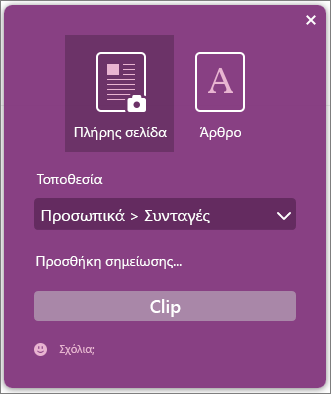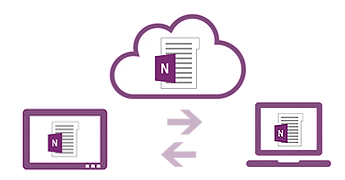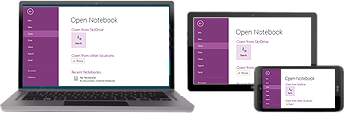Σημαντικό: Η υποστήριξη για το Office 2016 και το Office 2019 έληξε στις 14 Οκτωβρίου 2025. Κάντε αναβάθμιση σε Microsoft 365 για να εργαστείτε οπουδήποτε από οποιαδήποτε συσκευή και συνεχίστε να λαμβάνετε υποστήριξη. Λήψη του Microsoft 365
Αναβάθμιση από το 2013
Εάν κάνετε αναβάθμιση στο OneNote 2016 από το OneNote 2013, θα εξακολουθήσετε να έχετε όλες τις δυνατότητες που έχετε συνηθίσει—και θα παρατηρήσετε και ορισμένες νέες. Το πρώτο πράγμα που θα δείτε όταν ανοίξετε OneNote 2016 είναι ότι έχει την οικεία εμφάνιση του 2013 με ένα πιο πολύχρωμο περίγραμμα. Θα μπορείτε επίσης να εκμεταλλευτείτε την ενοποίηση του OneNote με άλλες εφαρμογές και υπηρεσίες.
Πλέον μπορείτε να εισαγάγετε βίντεο από το Office Mix, το Vimeo και το YouTube σε μια σελίδα του OneNote. Για περισσότερες πληροφορίες σχετικά με το πώς μπορείτε να το κάνετε αυτό, ανατρέξτε στο θέμα Εισαγωγή online βίντεο στο OneNote.
Με το Microsoft Edge, το νέο πρόγραμμα περιήγησης για Windows 10, μπορείτε να γράψετε στο Web. Αφού κρατήσετε σημειώσεις ή προσθέσετε επισήμανση σε μια ιστοσελίδα, μπορείτε να κάνετε κοινή χρήση των χειρόγραφων στοιχείων σας στο OneNote. Μάθετε περισσότερα στην τοποθεσία των οδηγιών για τα Windows.
Σημείωση: Η δυνατότητα me@onenote θα καταργηθεί τον Μάρτιο του 2025. Για να συνεχίσετε την αποστολή μηνυμάτων ηλεκτρονικού ταχυδρομείου του Outlook στο OneNote, χρησιμοποιήστε τη δυνατότητα "Αποστολή στο OneNote".
Με τη διεύθυνση me@onenote.com, μπορείτε να στέλνετε περιεχόμενο απευθείας από τα Εισερχόμενά σας στο OneNote. Η αποστολή μηνυμάτων ηλεκτρονικού ταχυδρομείου στο OneNote είναι ένας εξαιρετικός τρόπος για να αποθηκεύετε σημαντικό περιεχόμενο, ώστε να μπορείτε να το βρείτε γρήγορα αργότερα. Εάν είστε εν κινήσει και θέλετε να στείλετε στον εαυτό σας μια υπενθύμιση, απλώς γράψτε ένα γρήγορο μήνυμα ηλεκτρονικού ταχυδρομείου. Εναλλακτικά, αν χρησιμοποιείτε μια εφαρμογή με το κουμπί "Αποστολή μέσω ηλεκτρονικού ταχυδρομείου", μπορείτε να τη μοιραστείτε με τον εαυτό σας μέσω ηλεκτρονικού ταχυδρομείου.
Το OneNote Clipper είναι ένας άλλος τρόπος για να προσθέτετε αποσπάσματα από το Web απευθείας στο OneNote. Όταν ανοίγετε το Clipper, μπορείτε να επιλέξετε να δημιουργήσετε απόσπασμα από μια ολόκληρη σελίδα ή από μόνο ένα τμήμα της. Μπορείτε ακόμα να επιλέξετε το σημειωματάριο και την ενότητα όπου θα προστεθεί το απόσπασμα, για να ξέρετε πού θα το βρείτε αργότερα. Το Clipper είναι μια δωρεάν εφαρμογή που μπορείτε να λάβετε από τη διεύθυνση onenote.com/clipper. Το Clipper βρίσκεται στη γραμμή "Αγαπημένα" του προγράμματος περιήγησής σας, ώστε να είναι στη διάθεσή σας όταν το χρειάζεστε.
Το Office Lens είναι μια εφαρμογή για τηλέφωνα. Είναι ένας εξαιρετικός τρόπος για να καταγράφετε σημειώσεις και πληροφορίες από πίνακες, μενού, πινακίδες ή οτιδήποτε περιέχει πολύ κείμενο. Δεν χρειάζεται να κρατάτε σημειώσεις, να βασίζεστε σε θολές εικόνες ή να ανησυχείτε μήπως χάσετε τις σημειώσεις σας. Είναι επίσης εξαιρετικό για την καταγραφή σκίτσων, σχεδίων και εξισώσεων, ακόμη και εικόνων χωρίς κείμενο. Το Office Lens απομακρύνει τις σκιές και τις περίεργες γωνίες, ώστε οι εικόνες να είναι πιο ευανάγνωστες. Μπορείτε να κάνετε λήψη του Office Lens δωρεάν από το Windows Phone Store. Δεν έχετε Windows Phone; Δεν πειράζει! Το Office Lens είναι επίσης διαθέσιμο για iPhone και Android .
Αναβάθμιση από το 2010
Εάν κάνετε αναβάθμιση στο OneNote 2016 από το 2010, θα απολαύσετε όλες τις δυνατότητες που αναφέρονται παραπάνω, αλλά θα βρείτε και μια μεγάλη γκάμα άλλων νέων δυνατοτήτων, οι οποίες παρουσιάστηκαν για πρώτη φορά στο 2013. Το OneNote έχει καθαρή και απλή εμφάνιση, ώστε να μπορείτε να εστιάζετε στις σημειώσεις σας και όχι στο περιβάλλον εργασίας χρήστη. Εκτός από τα οπτικά στοιχεία, θα έχετε επίσης πολλές χρήσιμες δυνατότητες.
Το cloud είναι ο χώρος αποθήκευσης αρχείων στο Web. Στο OneNote, είναι εύκολο να δημιουργήσετε ένα σημειωματάριο στο OneDrive ή στην τοποθεσία της εταιρείας σας. Από εκεί, μπορείτε εύκολα να προβάλετε, να επεξεργαστείτε, να συγχρονίσετε και να μοιραστείτε τις σημειώσεις σας ή ακόμα και να συνεργαστείτε με συγγενείς, συναδέλφους ή συμμαθητές στις ίδιες σημειώσεις ταυτόχρονα. Βρίσκεται το σημειωματάριο στον σκληρό δίσκο σας; Μπορείτε να το μετακινήσετε στο cloud οποιαδήποτε στιγμή.
Όταν αποθηκεύετε τα σημειωματάριά σας στο cloud, μπορείτε να μεταβαίνετε στις σημειώσεις σας από όλες τις συσκευές σας—όπως υπολογιστές ή tablet Windows, Mac, έξυπνα τηλέφωνα, iPad ή συσκευές Android. Μπορείτε επίσης να χρησιμοποιήσετε το δωρεάν Office για το Web σχεδόν σε οποιοδήποτε πρόγραμμα περιήγησης.
Σχεδιάστε, διαγράψτε και επεξεργαστείτε με το δάχτυλό σας, τη γραφίδα ή το ποντίκι σε οποιαδήποτε συσκευή με δυνατότητα αφής, όπως σε ένα Tablet PC ή σε φορητό υπολογιστή με οθόνη αφής. Εάν θέλετε να μοιραστείτε τις χειρόγραφες σημειώσεις σας και σας απασχολεί η αναγνωσιμότητά τους, το OneNote μπορεί να κάνει αυτόματη μετατροπή χειρόγραφου σε κείμενο.
Μπορείτε να επισυνάψετε σχεδόν οποιοδήποτε αρχείο υπολογιστή σε οποιοδήποτε τμήμα των σημειώσεών σας, ώστε να έχετε ένα αντίγραφο του αρχείου στο σημειωματάριό σας. Μπορείτε επίσης να δημιουργήσετε ή να εισαγάγετε υπολογιστικά φύλλα του Excel και διαγράμματα visio απευθείας μέσα από το OneNote και να επεξεργαστείτε τις πληροφορίες τους στη θέση τους στις σημειώσεις σας.
Δημιουργήστε στις σημειώσεις σας πίνακες πιο εξελιγμένους από ποτέ. Το OneNote υποστηρίζει τώρα νέες επιλογές μορφοποίησης για τη σκίαση κελιών, γραμμές κεφαλίδων και ταξινόμηση δεδομένων μέσα σε κελιά πίνακα, ώστε να μπορείτε να οργανώνετε και να εμφανίζετε τις πληροφορίες με τον τρόπο που θέλετε.
Προσδιορίστε και ελέγξτε την ταυτότητα άλλων συντακτών ευκολότερα με τα ενοποιημένα προφίλ ταυτότητας στο OneNote. Αναζητήστε αλλαγές και αναθεωρήσεις σημειωματαρίων με βάση τα ονόματα των συντακτών και προβάλετε όλες τις πρόσφατες αλλαγές όταν επιστρέφετε σε ένα κοινόχρηστο σημειωματάριο.
Συμμετάσχετε σε ηλεκτρονικές συσκέψεις και μοιραστείτε τις σημειώσεις σας από οποιαδήποτε υποστηριζόμενη συσκευή, ακόμα και αν δεν είναι εγκατεστημένο το Office.
Το OneNote αποθηκεύει και συγχρονίζει αυτόματα τα πάντα ενώ εργάζεστε, ώστε να μπορείτε να επικεντρωθείτε στις σκέψεις και τις ιδέες σας αντί για τα αρχεία σας. Χρησιμοποιήστε την Άμεση αναζήτηση για να βρείτε οτιδήποτε έχετε δημιουργήσει ή αποθηκεύσει στο OneNote στο παρελθόν. Επίσης, εάν χρειαστεί ποτέ να μοιραστείτε ένα στιγμιότυπο των σημειώσεών σας με κάποιον που δεν διαθέτει το OneNote, μπορείτε να εξαγάγετε τις σημειώσεις σας σε διάφορες μορφές αρχείων.